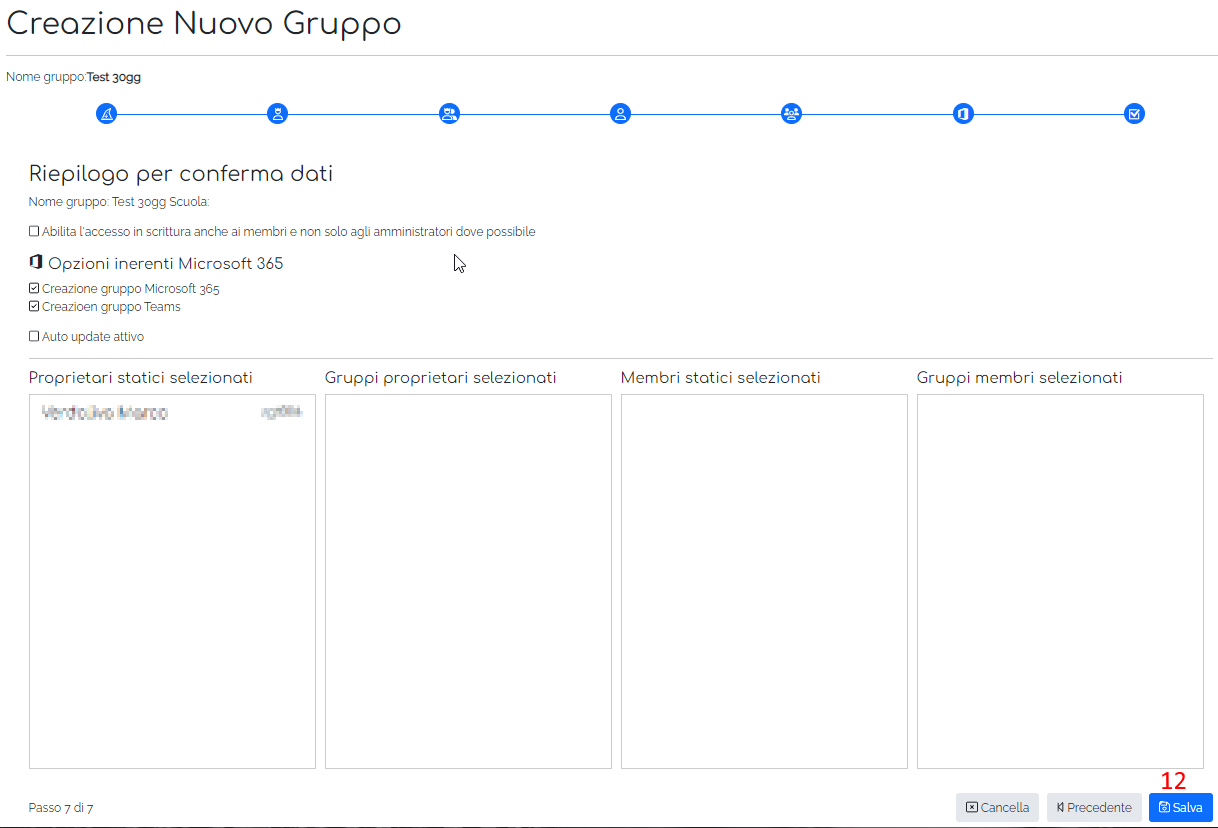Scopo della guida
Mostra all’utente autorizzato come creare nuovi gruppi manuali.
Prerequisiti
Per poter applicare questa impostazione è necessario:
- possedere il proprio NetworkID (es. abc123@edu.ti.ch);
- avere assegnato in Servizi il ruolo “Gestore gruppi”
Premessa: utenti nei gruppi
Nei gruppi gli utenti si dividono in due categorie: proprietari e membri.
Per entrambi i tipi di utente, il sistema proporrà prima la selezione manuale dei singoli utenti e poi, nel passaggio seguente, la selezione degli utenti tramite i gruppi presenti in GAGI così come gruppi basati sui ruoli di Servizi.
Creare nuovi Gruppi Manuali
Per creare nuovi gruppi bisogna:
- Accedere “Gestione Gruppi Manuali” in https://servizi.edu.ti.ch/
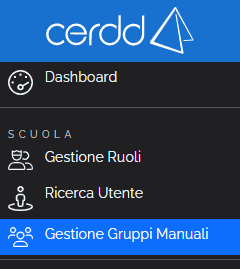
- Premere il tasto “Crea nuovo gruppo”
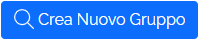
- Scegliere la scuola (1), scrivere il nome del gruppo (2), abilitare le opzioni desiderate (3), impostare la data di scadenza (4), scrivere una breve descrizione sull’uso del gruppo (5) e premere "Prossimo" (6)
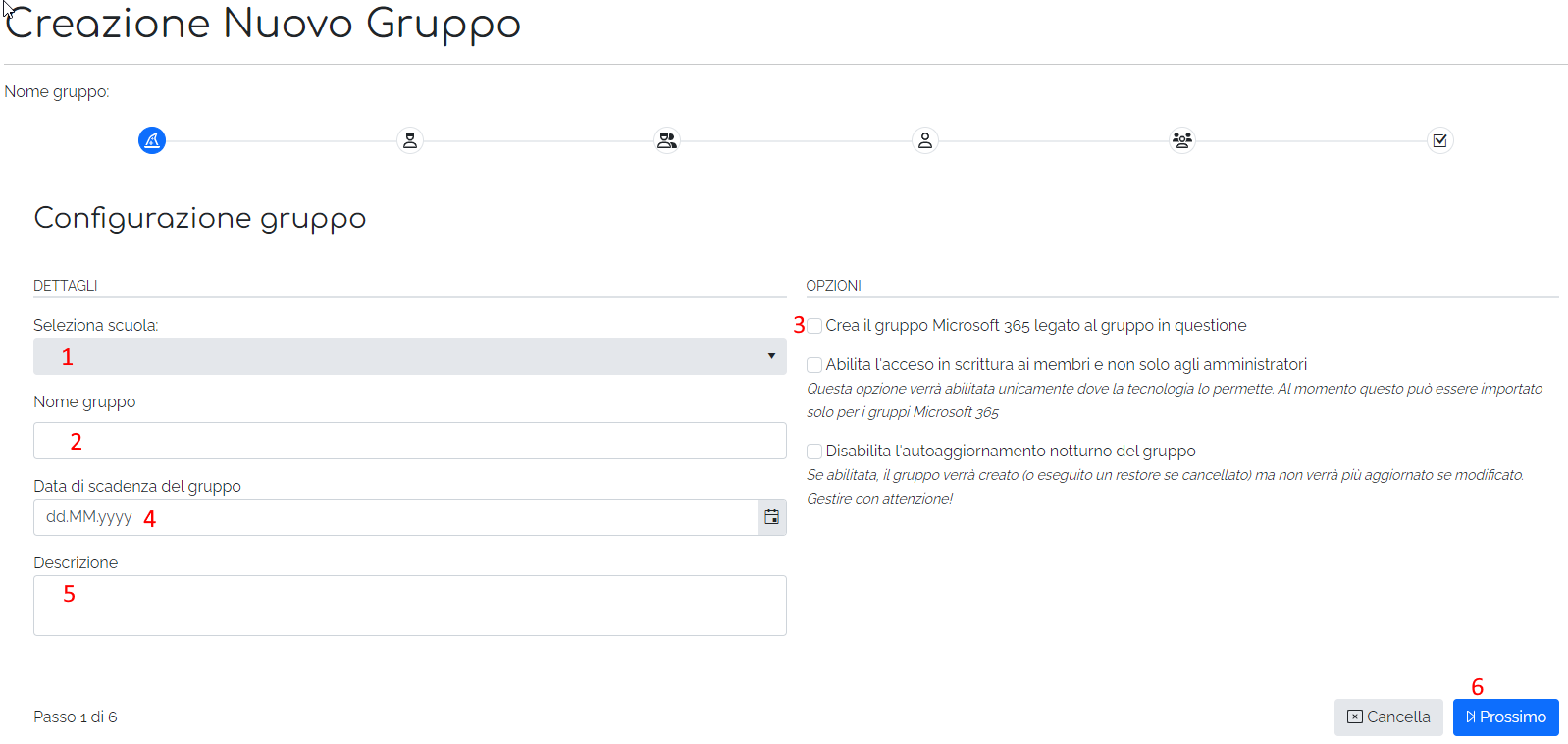
- Aggiungere almeno un proprietario del gruppo:
- Inserire i criteri di ricerca (7) e premere "Cerca" (8)
- Premere il simbolo >> vicino all’utente desiderato (9)
- È possibile ripetere questa operazione più volte
- E poi premere il tasto "Prossimo" (10)
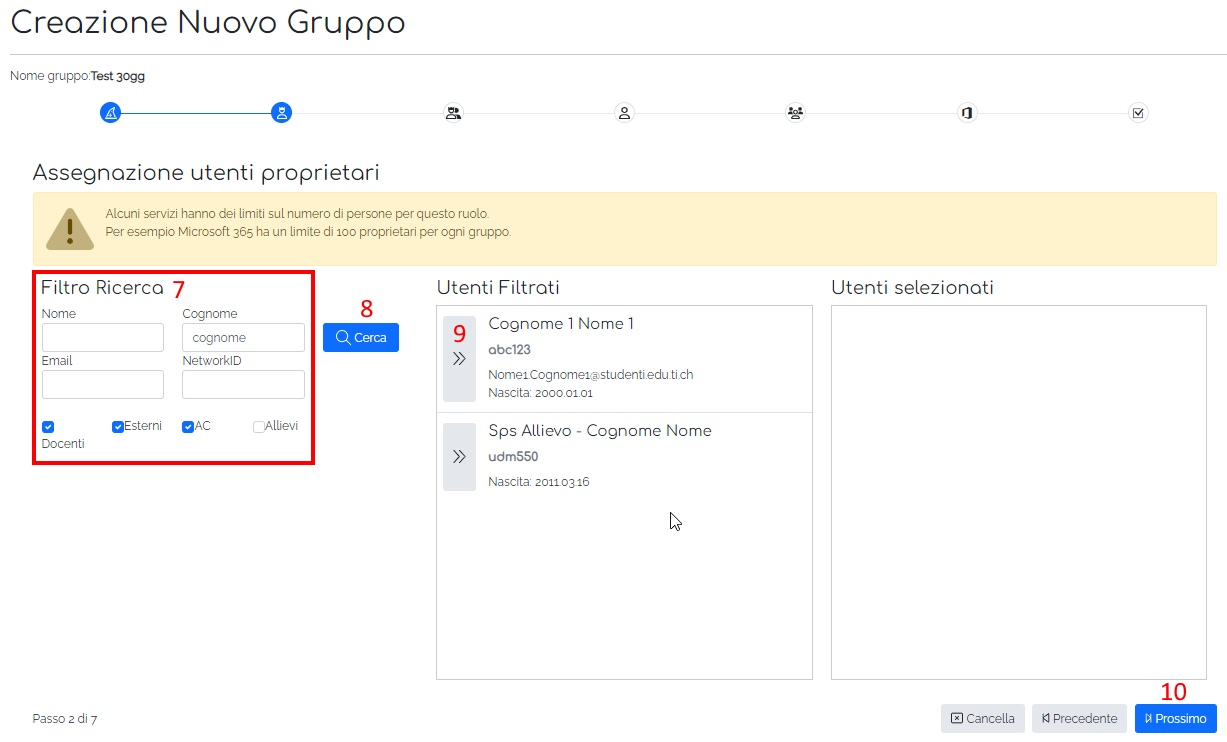
- Questa schermata "Assegnazione gruppi proprietari", è simile al punto 4, ma invece di aggiungere utenti singoli, si possono aggiungere dei gruppi di utenti che saranno i proprietari.
Se al punto precedente sono già stati inseriti tutti i proprietari, non serve fare altro e si può procedere con la selezione dei membri del gruppo passando al prossimo punto.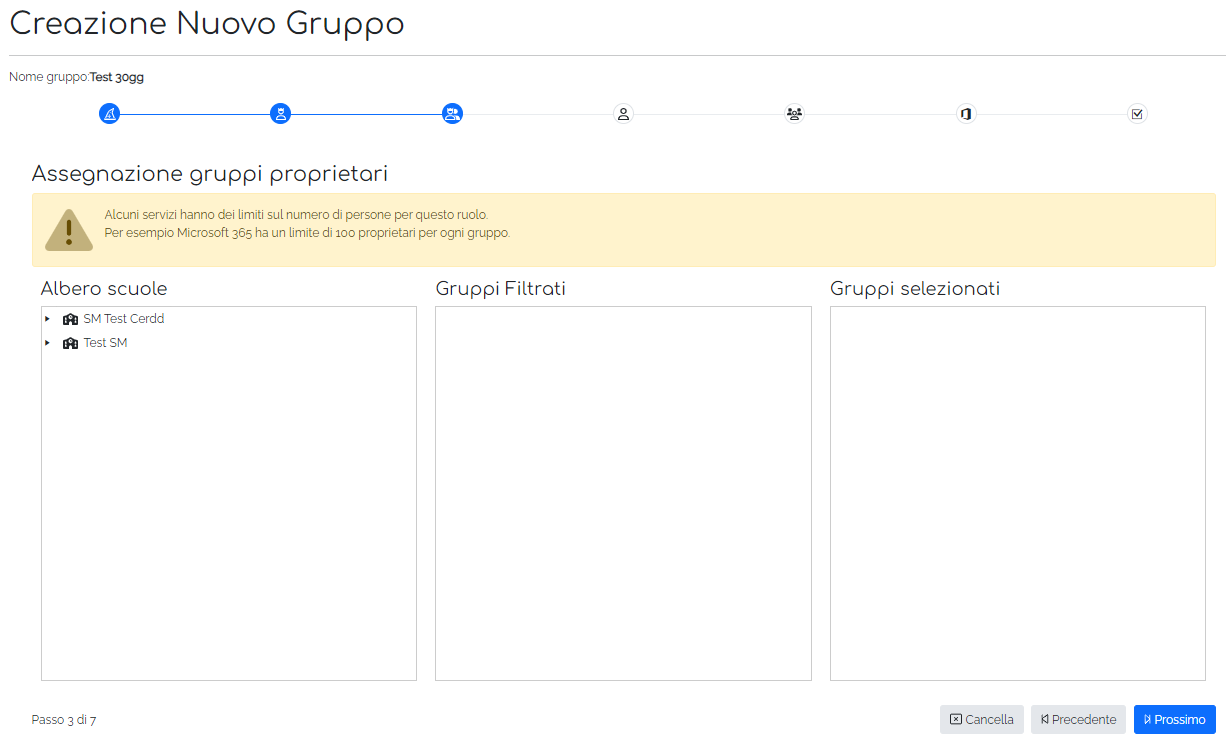
- Una volta conclusa la scelta dei proprietari, si ripresenterà lo stesso scenario per selezionare gli utenti membri del gruppo.
Si possono aggiungere gli utenti che devono fare parte di questo gruppo.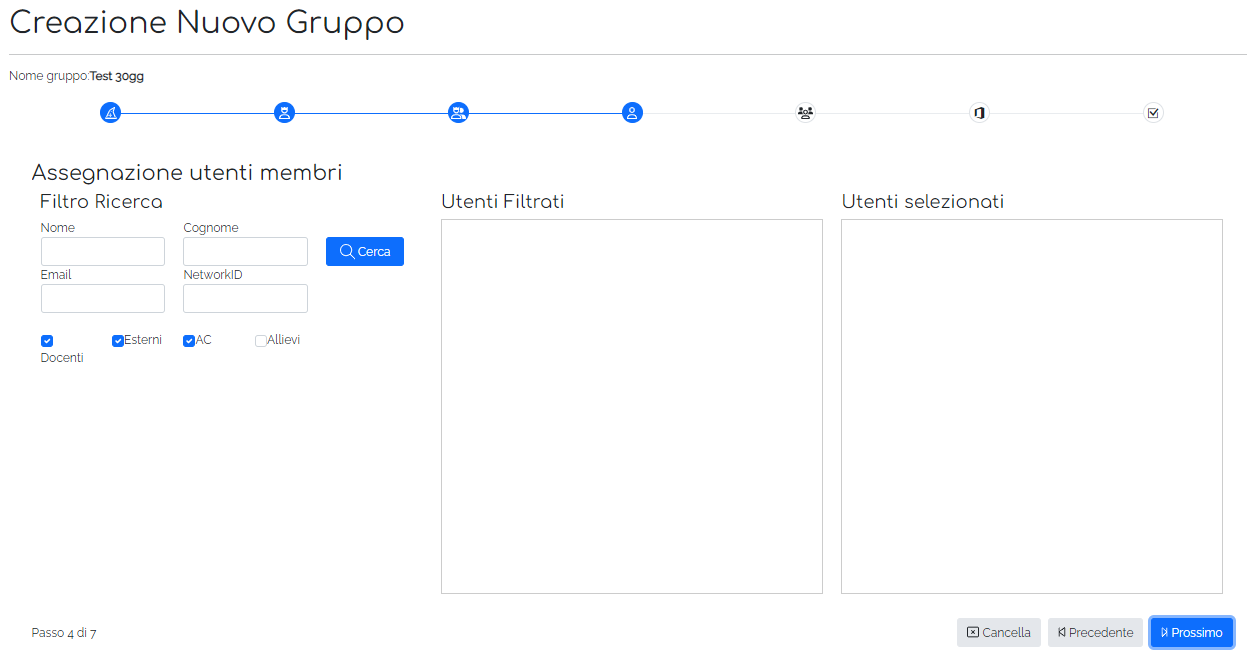
- In questo passaggio si selezionano i gruppi membri che devono far parte del team manuale
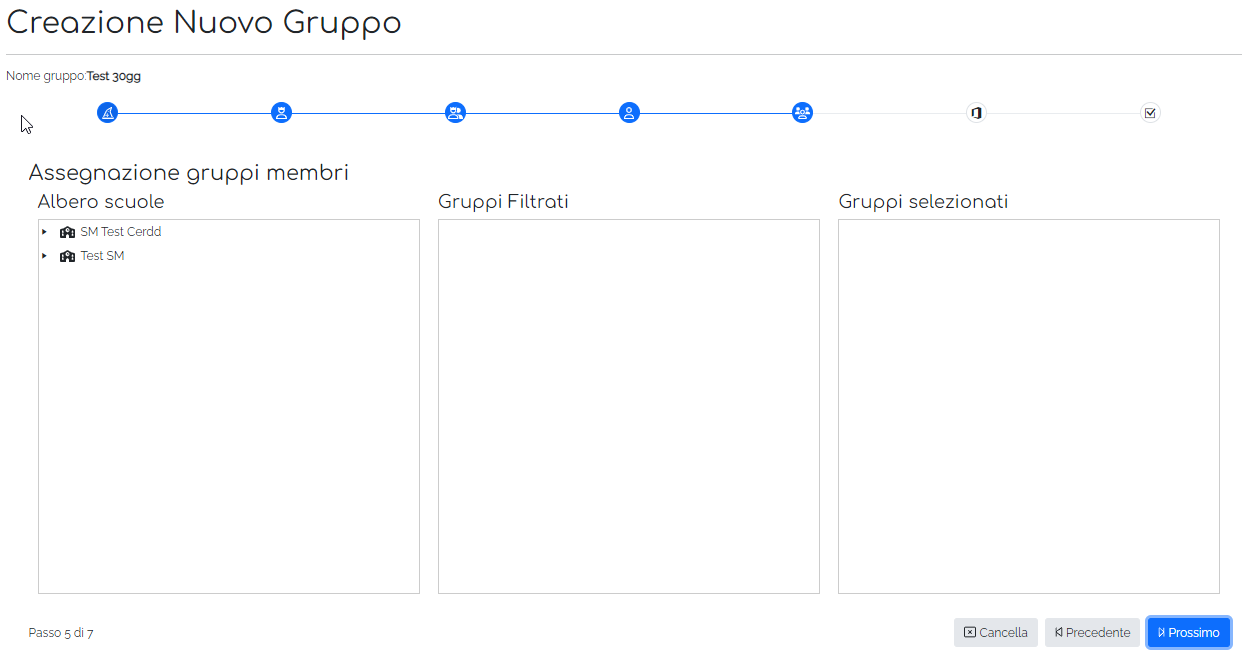
- In questo passaggio si inseriscono i membri esterni.
Questi membri devono avere una mail inscritta a teams e che faccia parte di una organizzazione cantonale (esempio: @supsi.ch o @ti.ch)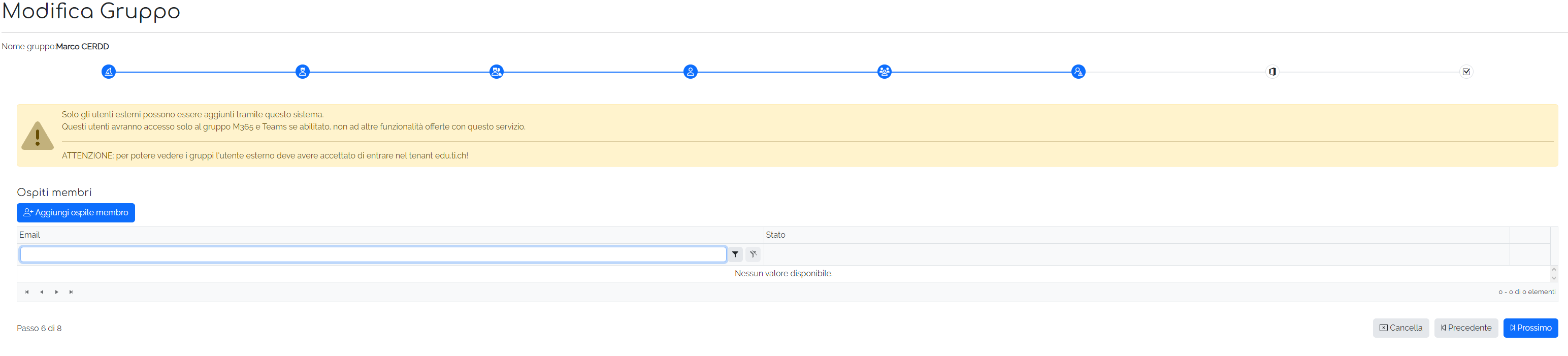
- Nel caso in cui fosse possibile attivare delle opzioni specifiche, queste verranno richieste nel passaggio seguente. Ad esempio, qui può essere creato il gruppo Teams, associato al gruppo Microsoft 365 (11).
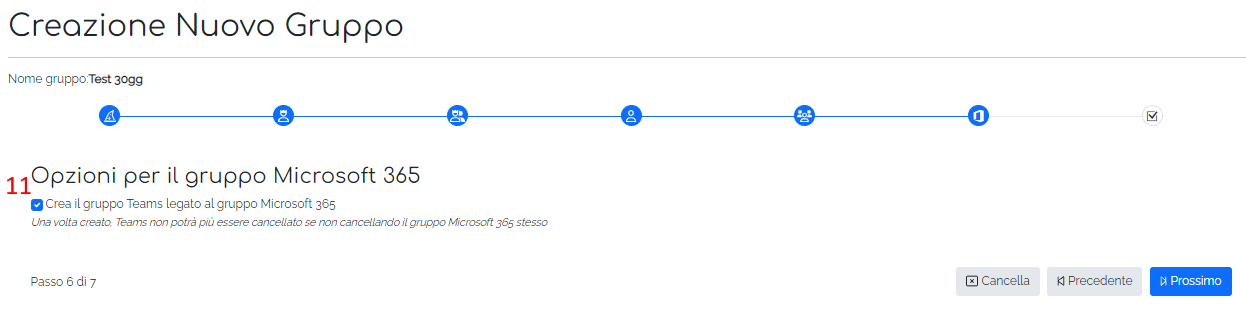
- L’ultimo passaggio è la ricapitolazione della configurazione del gruppo; se tutto è in regola premere il tasto "Salva" (12)